
Windows are multe opțiuni, instrumente și formule pe care ne putem baza atunci când realizăm orice tip de proiect. Simbolurile și semnele de întrebare sunt importante pentru completarea corectă a sarcinilor și a documentelor.
Procedurile de plasare a acestor simboluri în cadrul unui document sunt necomplicate și ușor de învățat. Cum ar fi parantezele, punct și virgulă, semnele de exclamare, parantezele, printre altele, care sunt importante atunci când scriem orice text.
Acestea se bazează pe o serie de combinații care depind în mare parte de sistemul de operare pe care îl folosim și, de asemenea, dacă PC-ul nostru este un laptop sau un PC desktop. În ambele cazuri, procedurile pot varia, dar foarte puțin.
Dacă semnul pe care vreți să învățați să îl folosiți este semnul întrebării, nu trebuie decât să urmați acești pași:
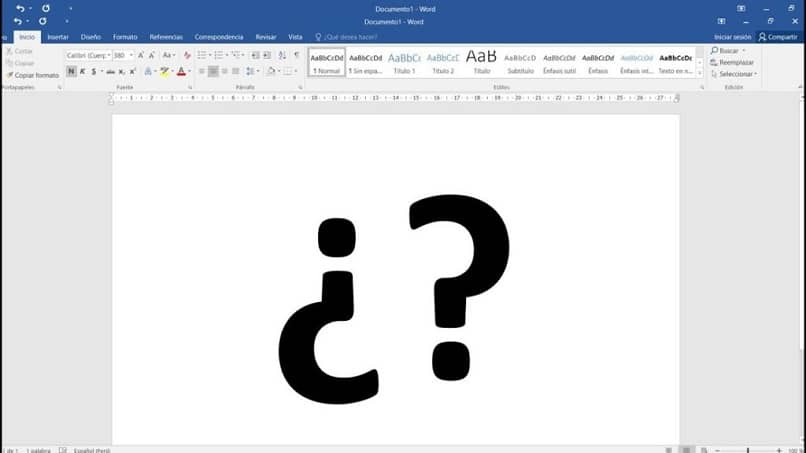
Puneți semnul întrebării cu ajutorul tastaturii
- Pentru a începe să puneți semnul întrebării, trebuie, în primul rând, să localizați tasta pe care se află semnul întrebării.
- Când îl obțineți, apăsați doar tasta semn de întrebare și veți vedea automat „¿” apărând într-o formă deschisă.
- În continuare, dacă doriți să plasați același simbol, dar de data aceasta închis, apăsați continuu „SHIFT” plus tasta semn de întrebare. În acest fel, veți putea insera semnul în document, dar de data aceasta închis.
Puneți semnul de întrebare pe baza codului ASCII
Metoda de mai sus este una destul de comună. Dacă, din anumite motive, nu a funcționat pentru dumneavoastră, poate că este timpul să folosiți aceeași metodă, dar bazată pe codul ASCII, care este o metodă universală. Această metodă se face după cum urmează:
- Dacă aveți de gând să începeți cu semnul întrebării deschis, trebuie să începeți prin a apăsa tasta „ALT” și să o țineți apăsată până când ați terminat.
- În timp ce apăsați această tastă, procedați la tastarea pe tastatura numerică, a următoarei combinații: „168” și apoi procedați la eliberarea tastei „ALT”.
- Pentru a plasa apoi acest simbol închis, trebuie să efectuați aceeași procedură, cu singura diferență de a apăsa combinația „63” în loc de cea menționată anterior.

Plasează-l pe un laptop sau pe un notebook
Laptopurile sunt, de obicei, un pic mai complicate în ceea ce privește simbolurile, deoarece nu dispun de tot confortul unui calculator PC. Pentru a plasa acest semn, trebuie să efectuăm următorii pași.
- Pentru a începe trebuie să apăsați tasta „FN + NumLock” cu aceasta veți activa tastatura numerică.
- După ce ați apăsat această tastă, apăsați tasta „ALT” și cum tastatura numerică va fi activată, nu trebuie decât să introduceți numărul „168” astfel încât să apară simbolul cu semnul întrebării deschis „¿”. Iar dacă doriți să închideți acest simbol, trebuie doar să urmați aceiași pași, cu diferența de a scrie la sfârșit, numărul „63”.
Despre simbol
Este un semn, care este folosit mai ales pentru a indica faptul că fraza sau propoziția, argumentul, este în sensul unei întrebări sau al unui semn de întrebare.
În multe țări, se folosește doar semnul de închidere „?”. Poate din cauza modei sau pentru a economisi spațiu, este, de asemenea, o modalitate valabilă de utilizare.
Cu toate acestea, în țările vorbitoare de limbă spaniolă, utilizarea sa se aplică ambelor simboluri, pentru a sublinia faptul că este vorba de o propoziție cu întreaga întrebare, fiind folosită mai ales pentru sondaje.
Acest simbol a fost folosit în multe feluri, de exemplu, de când, în vremuri mai vechi, era folosit doar dacă propoziția era suficient de lungă. Pe măsură ce timpul a trecut, această regulă s-a schimbat și utilizarea sa a fost extinsă la propoziții puțin mai scurte.
Funcția sa a fost întotdeauna aceeași, și anume aceea de a indica faptul că există o întrebare în cadrul propoziției.
Funcția sa a fost întotdeauna aceeași, și anume aceea de a indica faptul că există o întrebare în cadrul propoziției.
Funcția sa este aceea de a indica faptul că există o întrebare în cadrul propoziției.